怎样把flash动画加入ppt?PPT可以说是现在开会或是上课必备的东西,在其中加入flash动画可以增加其生动性,在PPT中插入Flash文件是一个相对复杂的过程,因为该选项通常不会直接显示在菜单中。首先,您需要打开PowerPoint软件并进入您想要添加Flash的幻灯片,但是接下来很多用户就不知道该如何操作了,接下来就和小编一起看看怎样把flash动画加入ppt的攻略吧!内容十分详细,希望对你有所帮助。
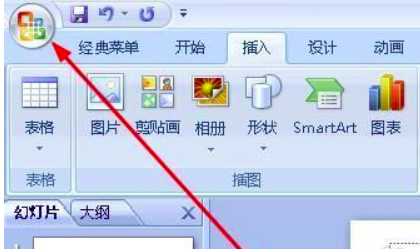
ppt插入flash动画方法教学
1、为了插入flash文件,我们得先打开控件选项,点击office开始按钮,打开选项菜单。
2、在菜单栏中,找到右下角的pp选项,点击它,打开选项对话框。
3、切换到常用选项下,找到右侧窗口中的“在功能区显示开发工具选项卡”。
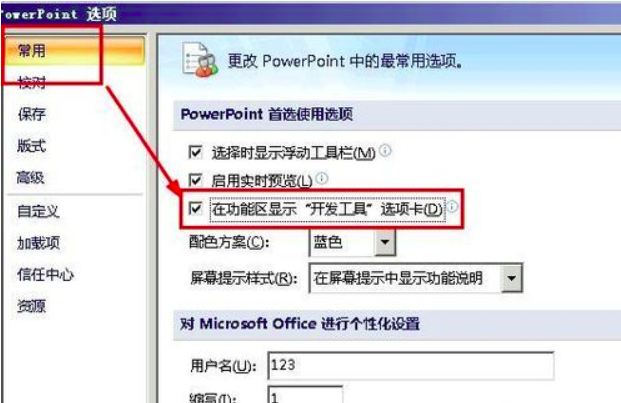
4、我们看到在菜单中多了一个开发工具,在这个选项卡下面有一个其他控件,点击它。
5、你会看到一个shockwave flash object,选中它,然后点击确定。
6、在ppt上拖动鼠标就可以添加一个flash空间,拖动边缘可以改变这个控件的大小。
7、右键单击这个flash控件,然后在右键菜单中选择属性。
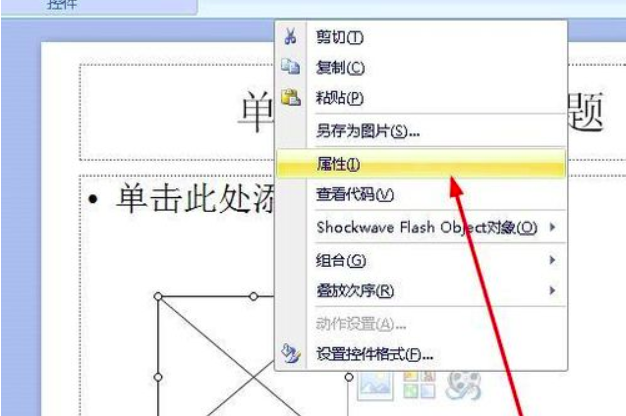
8、看到出现一个属性面板,这里找到movie这个选项,然后在右侧填写flash文件的路径,如果你的flash和ppt 放在同一个文件夹下面,你只需要写上flash文件的名称即可,后面一定要写上文件的后缀名。
9、如果flash文件和ppt不在一个文件夹下面,你需要写出flash文件的完整路径,你可以在flash文件上右键单击,找到属性选项,然后在属性面板中找到文件的位置。
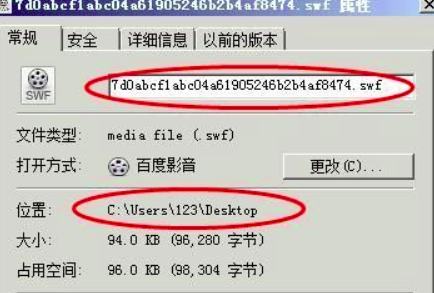
10、将flash的绝对路径卸载movie后面即可。
11、还有一种情况是你的flash文件在网页上,而不是在你的电脑上,你需要输入flash文件的地址。
12、最后我们需要设定的选项是playing,如果你希望ppt自动播放flash,你在这里写true,相反就写false。
以上就是小热门小编为大家带来的怎样把flash动画加入ppt-ppt插入flash动画方法教学的攻略了,希望对你的软件使用有所帮助!














